В современных мобильных системах, равно как и в стационарни ОС, врло често морате радити са архивима датотека, компримованим како бисте уштедјели простор на унутрашњем или преносивом погону. Размотрите неколико популарних формата, али истовремено ћемо смислити који ће програм отворити ЗИП датотеку за „Андроид“. Овде можете понудити најмање два једноставна решења.
Како отворити ЗИП датотеку на Андроид-у: општи принципи
Сразу же придется огорчить всех пользователей Андроид уређаји. У самом систему подразумевано нема алата за рад са архивима. Није јасно зашто, али програмери су оставили питање како отворити ЗИП-датотеку на Андроиду (или било ком другом архивском контејнеру), без решења. Дакле, у поређењу са истим стационарним ОС-ом, у којем је по правилу уграђени архивер већ испоручен у унапред дефинисаном облику, мораћете да користите само алате треће стране.

Што се тиче избора програма, овде се могу разликовати две главне области:
- коришћење посебне апликације за архивирање;
- отварање архива помоћу менаџера датотека у који је уграђен архивер.
Како отворити ЗИП и РАР датотеку на Андроиду: уско циљани програми
Среди всего того, что сегодня предлагается на тржишту мобилних апликација архиватора, можемо посебно споменути аналоге стационарних програма, на пример, Андро ЗИП, РАР за Андроид, Еаси Унрар, Унзип & Зип и многе друге. Већина ових апликација може се бесплатно преузети и инсталирати из Гоогле Плаи продавнице.

Ако говоримо о питању како на „Андроиду“отварање ЗИП датотеке или било које друге архиве, вреди приметити да је редослед акција које се изводе у готово свим случајевима потпуно исти. Да бисте то учинили, након покретања апликације на листи мапа, требало би да пронађете ону која садржи жељену архиву, унесете је и додирнете жељени објект.
Након тога се бира линија за вађење датотека,а затим дугме за претрагу бира место на коме ће се сачувати непаковани подаци. Избор потврђујемо притиском на дугме „ОК“, након чега једноставно чекамо крај процеса екстракције.
Најмоћнији менаџери датотека
Постоји још један не мање занимљив и приступачанметода која олакшава решавање проблема отварања ЗИП датотеке на Андроид-у. Састоји се у употреби посебних управљача датотека, који у својој функцији имају предефинисане алате за рад са архивима.

Најмоћнији и најпопуларнији програмиукључују ЕС Екплорер и Солид Екплорер. Као што имена сугеришу, то су, генерално, обични проводници, али са прилично необичним могућностима. Када их користите, не морате имати ни посебно знање. Читав поступак распакивања своди се само на одабир жељене архиве, тапкање на њу и извођење неколико даљих операција, као у претходном случају.
Погодност је што архива може бити једноставноотворен за преглед садржаја, на пример, помоћу ЕС Зип Виевер-а, или можете користити посебно дугме за потпуно издвајање информација, претходно одабравши све објекте у директоријуму архива. Подразумева се да треба да одредите путању до фасцикле у којој ће датотеке бити сачуване из архиве и да потврдите свој избор.
Шта да преферирам?
Као што се види из свега наведеног, питање да ликако отворити ЗИП датотеку или неки други архивски контејнер на Андроиду је прилично једноставно. Штета је, наравно, што систем нема своје алате. Али, ако инсталирате одговарајућу апликацију, радње се заправо неће разликовати од онога што многи од нас раде у истом Виндовс ОС-у.
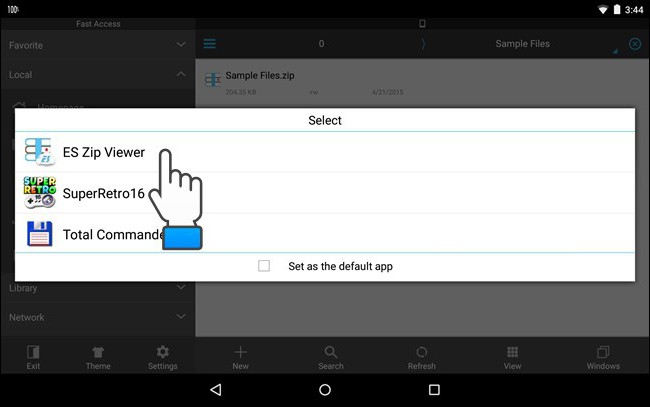
Ако кажемо шта тачно да користимо, овдесве зависи искључиво од корисника (што је њему згодније). Међутим, ако овој теми приступите са практичне тачке гледишта, можемо вам саветовати да инсталирате горе поменуте менаџере датотека. Прво, у овом случају нећете морати засебно да инсталирате архивску датотеку, а друго, сам истраживач ће можда бити потребан у много више сврха. А у истој апликацији ЕС Екплорер постоји још много додатних функција и модула који вам омогућавају да контролишете готово све главне параметре система.
Коначно, ако предложена решења нисуслично томе, нема ништа лакше од повезивања уређаја путем УСБ-а на стационарни рачунар или лаптоп и извлачења информација помоћу истих Виндовс система.












